Подключите локальную Active Directory к Azure с помощью Azure AD Connect.

В современных ИТ-средах затраты на оборудование, такое как серверы, коммутаторы, маршрутизаторы и т. д., довольно высоки, наряду с тем, что вам необходимо нанимать людей, чтобы иметь возможность управлять вашей средой. Microsoft представила способ «расширить» вашу локальную среду в облако, и многие компании забрались на борт безжалостной силы Microsoft 365, чтобы в конечном итоге избавиться от локальных серверов, таких как Exchange, поскольку теперь все находится в облаке. Облако означает, что вы не управляете оборудованием, но вы можете создавать свои приложения и иметь свой домен в облаке, а ваши сотрудники могут аутентифицироваться в нем. Звучит достаточно просто? Это правда. Расширение вашей локальной Active Directory до Azure Active Directory можно выполнить за пару шагов. Просто помните, что вам нужно платить за Azure Active Directory, это не бесплатно. Если вы выберете базовую версию Azure Active Directory, она будет стоить 1 доллар США на пользователя в месяц. Если вы выберете версию Azure Active Directory Premium, вы будете платить больше. Итак, как мне подключить локальную Active Directory к Azure Active Directory? Вам необходимо запустить Azure ADSync/Azure AD Connect. Обычно я запускаю это на виртуальной машине в среде. Это ваш выбор, где вы хотите установить его.
Мы не собираемся подробно рассматривать установку Windows на компьютере, поскольку вы должны быть знакомы с этим, но мы рассмотрим часть AADSync, чтобы узнать, как вы можете установить его и какие у вас есть варианты его настройки. Вы всегда можете вернуться позже и внести изменения, если вам нужно.
Просто совет: если вы используете IDSYNC и ваше гибридное соединение настроено на двустороннюю синхронизацию, то есть вы можете сбросить пароли в облаке, и оно будет синхронизироваться с локальным Active Directory или из локальной сети. помещения Active Directory в облако — они склонны бороться друг с другом.
Как получить установочные файлы? Это просто. Вы можете войти на портал Azure и щелкнуть Azure AD Connect, как показано ниже:
Вы попадете на следующую страницу:
В середине этого экрана вы можете увидеть, что Azure AD Connect Sync не установлен, и дает гиперссылку для его загрузки.
После того, как вы загрузили его, запустите установщик. Это начнется с окна ниже:
Ниже вы можете увидеть ход установки. Например, если вы попытаетесь установить это на Windows 10, он скажет вам, что это не сервер Windows.
После завершения установки вы получите заставку, как показано ниже, пока она открывается.
Теперь вам представлен мастер для Azure Active Directory Connect.
Вам необходимо принять условия лицензии, а затем нажать «Продолжить».
Если вы запустите продукт на машине, не присоединенной к домену, вы получите указанную выше ошибку. Нажмите кнопку «Настроить», чтобы продолжить.
Выше у вас есть несколько вариантов. Если ничего не выбрано, можно продолжить установку. Нажмите кнопку Установить.
Программа установки установит Visual C++ 2013. Выше показано окно процесса установки.
Он установит другие необходимые компоненты. Я не смог захватить все окна, так как это слишком быстро. Выше вы можете видеть, что утилиты командной строки Microsoft SQL Server устанавливаются.
Наконец, служба синхронизации установлена. Не пугайтесь, если он просто сидит там; установка займет немного больше времени на машине с более низкими характеристиками.
После этого у вас есть возможность выбрать способ входа. Наведите указатель мыши на каждый синий вопросительный знак, чтобы получить дополнительную информацию. После того, как вы сделали свой выбор, нажмите «Далее».
Теперь вам нужно будет войти в систему с учетной записью, с которой вы входите на портал Microsoft 365 и портал Azure AD. Вы можете добраться до одного из другого. Нажмите Далее, чтобы продолжить.
Если вы не присоединяли машину к домену, вот что вы увидите. Закройте окно конфигурации, так как вы можете возобновить его работу после присоединения машины к домену.
Теперь, когда вы присоединились к домену и перезагрузились, вы снова оказались в этом окне и видите, что поле леса теперь заполнено. Обратите внимание, что отображается tlab.local, это не разрешится в Интернете. Щелкните Добавить каталог.
Введите данные администратора предприятия для текущего домена. В этом случае это будет tlab.local, а затем нажмите OK.
Прежде чем продолжить, вам нужно будет добавить суффикс имени участника-пользователя в свой домен, а также обновить свои учетные записи, если у вас есть подобная настройка. Я не буду рассказывать об этом в этой статье, но вы можете узнать, как это сделать здесь.
Как вы можете видеть выше, дополнительные суффиксы имени участника-пользователя, которые я добавил, отображаются и проверяются. Выберите атрибут, который вы хотите использовать в качестве имени пользователя, а затем установите флажок, чтобы активировать кнопку «Далее». Нажмите "Далее.
В окне выше вы можете синхронизировать все домены и организационные подразделения или выбранные. В более крупных организациях вы, скорее всего, выберете выделенный пользовательский контейнер. Нажмите "Далее.
Я не вносил здесь никаких изменений, но вы можете выбрать бизнес-требования для себя и нажать Далее.
В окне выше вы можете снова отфильтровать пользователей и устройства или синхронизировать всех. Сделайте свой выбор и нажмите Далее.
В окне выше теперь вы можете выбрать дополнительные функции, вы можете оставить выбор, как я, а затем нажать «Далее».
На последнем экране выше вы теперь можете запустить установку, и если вы хотите начать синхронизацию, вы можете оставить флажок включенным. Щелкните Установить.
Окно прогресса, пока установщик все настраивает.
Конфигурация продолжается выше.
Конфигурация все еще продолжается. 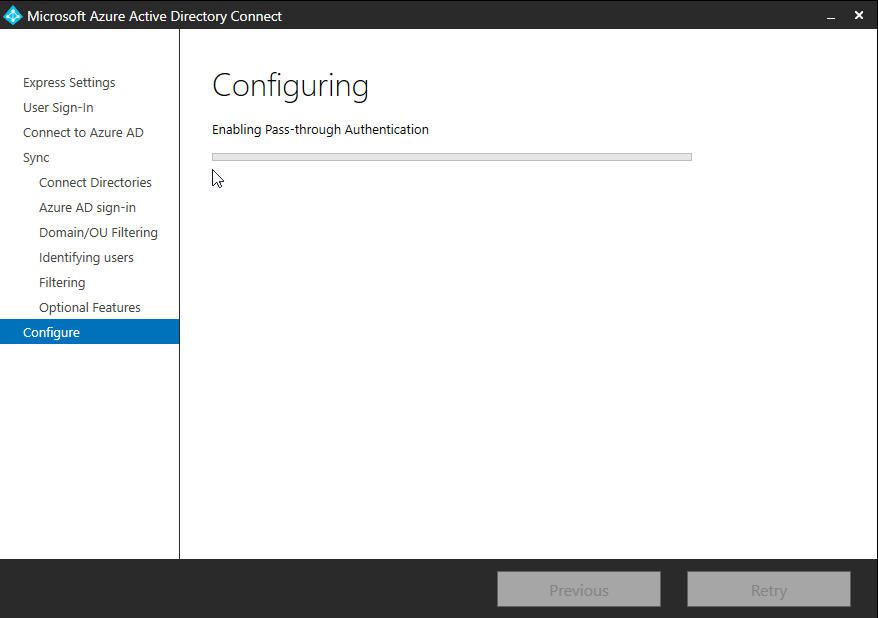
Окно прогресса.
Окно прогресса.
Окно прогресса.
Окно прогресса.
Окно прогресса.
Окно прогресса.
Теперь установка/настройка завершена, и вы увидите предупреждение с рекомендацией. Теперь вы можете нажать Выход.
Чтобы просмотреть состояние синхронизации, вы можете нажать кнопку «Пуск», а затем развернуть Azure AD, подключиться и нажать «Служба синхронизации».
Окно выше откроется, и вы увидите, что он уже выполнил полный импорт, синхронизацию и экспорт. Обратите внимание, что чем больше объектов вам нужно синхронизировать, тем больше времени это займет.
Если вы войдете на портал Azure AAD, вы увидите, что синхронизация Azure AD Connect теперь включена. Если вы нажмете на кнопку, вы получите экран ниже:
Как вы можете видеть выше, статус синхронизации включен, и вы можете просмотреть время последней синхронизации.
Я создал тестовую группу под названием Azure AAD Group — Test, а затем запустил синхронизацию вручную из службы синхронизации.
Ниже вы можете увидеть синхронизированную группу, и вы можете видеть, что источником является Windows Server AD.
Это довольно долгая установка, но именно так вы настраиваете AAD Connect.